Tutorial Estudio Android para principiantes
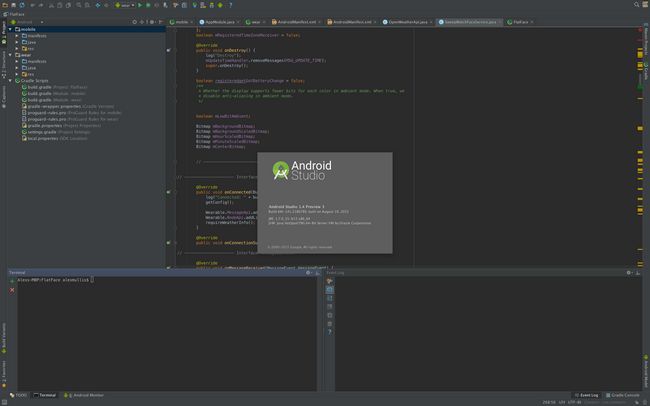
Android es una plataforma muy buena para desarrollar sucesivamente. Google ha invertido mucho tiempo y energía para hacer las cosas lo más fácil posible. Triunfar Eclipse como IDE principal, Android Studio ha recorrido un largo camino desde su introducción en 2014. He aquí cómo usarlo.
Lo basico
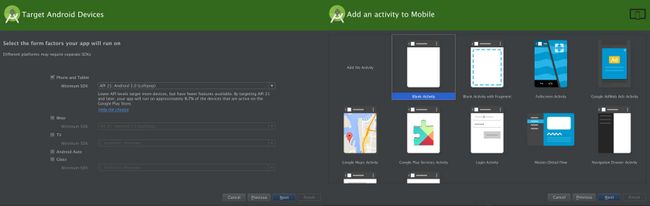
Android Estudio reemplazado Eclipse como IDE principal para el desarrollo de Android en el 2014. Con este cambio Google ha renovado la forma en que los desarrolladores pueden tomar ventaja de todas las herramientas de desarrollo de Android.
Una de estas mejoras es la creación de unas nuevas obras del proyecto manera. Nunca ha sido más fácil de configurar un nuevo proyecto, simplemente haga clic en Archivo> Nuevo> Proyecto nuevo y Android estudio se guiará a través de exactamente lo que necesita para empezar. Una vez completado este paso, haga clic en Archivo> Nuevo módulo para crear la interfaz gráfica de usuario real de la aplicación. Esto crea un nuevo módulo con algunas carpetas y otros archivos. A partir de la carpeta "manifiestos" que mantiene el AndroidManifest.xml. El archivo contiene información básica, incluyendo el nombre de la aplicación que aparece en el dispositivo y cualquier permiso que defina. He aquí una muestra de AndroidManifest.xml:
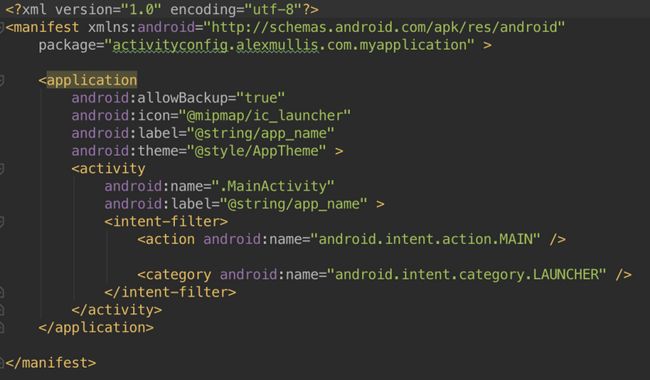
Este es el AndroidManifest.xml que Google proporciona cuando usted hace un nuevo módulo. La carpeta java alberga las clases de Java necesarios para hacer el trabajo de aplicación, estos pueden ser muy compleja en función de lo que quiere lograr. La aplicación "Hello World!", Sólo cuenta con 37 líneas de código. Bajo las "res" la carpeta que se encuentra ninguna imagen que se necesitan, así como los iconos y los XMLs diseño. El "activity_main.xml" controla el contenido y el diseño de la actividad principal.
Android Studio tiene una interfaz de usuario que le permite arrastrar y cayó diferentes elementos de interfaz de usuario en lugar de la actividad, o si lo prefiere, puede añadir los artículos directamente en el código. En la carpeta "valores" no es la capacidad de cambiar los temas para la actividad, el valor predeterminado es "android: Theme.Holo.Light.DarkActionBar", que ofrece un fondo blanco y una barra de acción gris.
¿Cuál es Gradle?
Gradle es una herramienta de automatización de compilación que se dispone a ser más fácil que configuradores de proyectos XML basados tradicionales y fue hecho para grandes proyectos. Uno de los beneficios es que sabe qué partes de la acumulación de árboles están al día, por lo que las partes no tienen que ser re-ejecutado. Gradle está escrito en Java y Groovy, lo que hace que sea relativamente fácil de hacer las cosas básicas necesarias para una aplicación. Gradle se introdujo en 2007, pero sólo se ha utilizado para Android desde el lanzamiento de Android Studio. Tenga en cuenta que cada módulo en un proyecto tendrá su propio archivo Gradle. Gradle proporciona una manera fácil de configurar detalles de la aplicación, incluyendo versión de compilación y la versión SDK. Un archivo Gradle se verá algo como esto: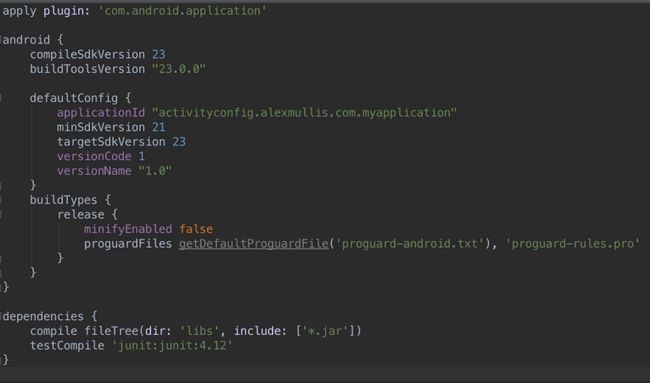
Al igual que el Manifiesto de Android, esto puede ser más complicado, sobre todo si se trata de un módulo de Android Wear, así como un módulo de teléfono. En un archivo Gradle puede configurar las versiones de SDK necesarios para su aplicación, la versión de la aplicación y las opciones ProGuard. ProGuard tiene un montón de beneficios que incluyen la posibilidad de confundir y reducir el tamaño del código de la aplicación, por lo que la huella global más pequeño, más eficiente, y más difícil de ingeniería inversa. Sin embargo, ProGuard no es compatible con todas las aplicaciones. En mi experiencia en el desarrollo para Android Wear, ProGuard no funcionará si el reloj está tirando el clima desde el teléfono. Esto puede ser sólo en mi final, pero no he encontrado una solución para conseguir ProGuard funcione.
El SDK de Android, Gerente AVD y ADM
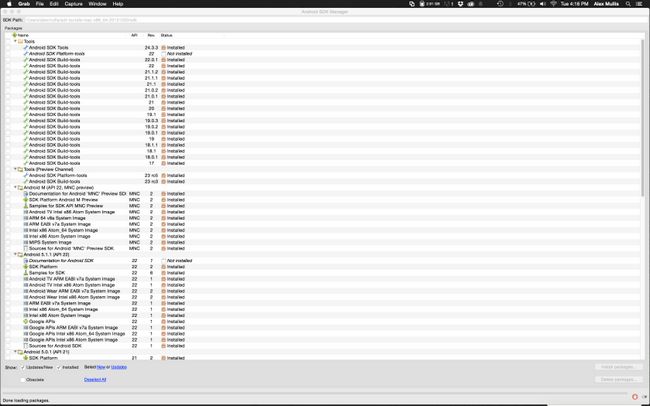
los Android SDK incluye todas las bibliotecas y los archivos necesarios para Desarrolladores de Android para comenzar. Lo bueno de Android Studio es que el SDK se construye a la derecha y es de fácil acceso con sólo hacer clic en un botón en la barra de herramientas superior. Los artículos junto al icono del SDK Manager incluyen el Android Administrador de dispositivos virtual y Android Device Monitor. El Administrador de AVD le permite configurar dispositivos virtuales Android para prueba de aplicaciones en. Puede configurar casi cualquier cosa, desde el tamaño del dispositivo a la arquitectura del conjunto de instrucciones. Si selecciona una arquitectura de conjunto de instrucciones Intel x86_64 puede ejecutar la AVD en algo conocido como "modo virt rápida", esta utiliza hardware acelerado Gerente de Ejecución de Intel (HAXM), que permite una experiencia muy suave cuando se ejecuta una AVD. El Monitor de dispositivos Android permite al usuario controlar todo lo que sucede en el dispositivo en un momento dado, actúa como un LogCat turboalimentado con una interfaz gráfica de usuario en esencia, esto hace que sea muy fácil de aplicaciones de depuración y ver lo que fuera fuentes pueden ser en conflicto .
Cómo ejecutar una aplicación en Android Estudio
Con las herramientas mencionadas anteriormente, es muy fácil de ejecutar y administrar aplicaciones. Para ejecutar una aplicación simplemente haga clic en la flecha verde en la barra de tareas, este se ejecutará Gradle para asegurarse de que no hay errores después tire hacia arriba el menú del dispositivo. Desde aquí se puede seleccionar qué dispositivo desea que la aplicación se ejecute en, ya sea un AVD o un dispositivo físico. Proyectos con un módulo omitirá ese módulo, pero un módulo tendrán que ser elegido cuando hay más de uno. Un cuadro de diálogo adicional aparecerá y dejar que el usuario elija un módulo que desea ejecutar. Cuando la aplicación se está ejecutando se puede comprobar la LogCat o ADM para asegurarse de que todo está funcionando bien.
Cómo compilar y exportar un APK firmado
Una vez que la aplicación realiza como debería el siguiente paso es exportarlo. Este es un proceso bastante simple. Haga click en Build> Generar Firmado APK ... y una caja aparecerá, seleccionar el módulo correcto a continuación, crear un nuevo almacén de claves. Un almacén de claves es un certificado binario que se necesita al hacer una versión de lanzamiento. Se recomienda trabajar con versiones de depuración de la aplicación hasta que la aplicación está lista para el lanzamiento. La opción de cambiar a una versión de lanzamiento es en el manifiesto del proyecto mediante la adición y ajuste "android: depurable" en "false" o "liberación" acaba de seleccionar en el cuadro de diálogo cuando se genera el APK firmado. Una vez acabado se hace clic en Android Estudio generará un archivo APK firmado al destino especificado, esto APK se puede utilizar como cualquier APK normales con sólo instalarlo en un dispositivo o se puede utilizar para poner una aplicación en Google Play Store. El APK debe ser firmado y debe haber sido generado como una versión de lanzamiento para subir a la Play Store. Nota: Si la aplicación es una aplicación para Android Wear, necesitará el módulo de teléfono para ser exportados, no el módulo de reloj, con unas pocas líneas añaden al Gradle presentar el módulo de desgaste se incluirá en la solicitud con el módulo móvil.
Envolver
Android Studio hace la vida mucho más fácil cuando el desarrollo para Android. Con herramientas como el Android Administrador de dispositivos virtuales y dispositivos Android monitor nunca ha sido más fácil de asegurarse de que la aplicación se ejecuta a la perfección en cualquier escenario. Gradle hace que sea fácil de configurar los detalles de la aplicación sin ser demasiado complicado, así como asegurarse de que no hay errores en el código. Desarrollo de Android nunca ha sido más fácil y divertido, con sólo unos pocos pasos y un poco de nada el trabajo que es posible. Aquí está el enlace para agarrar Android Estudio.



![[Para desarrolladores] Android-Libs.Com curas y listas de cientos de bibliotecas, herramientas y recursos para el desarrollo de Android [Para desarrolladores] Android-Libs.Com curas y listas de cientos de bibliotecas, herramientas y recursos para el desarrollo de Android](https://androidspan.ru/uploads/blockpro/65x50/2015-11/65x50_crop_[for-developers-android-libs-com-curates-and-lists_1.jpg)


